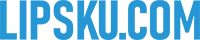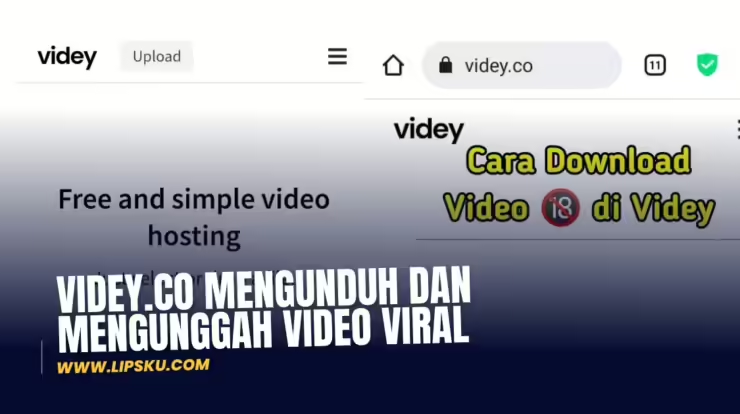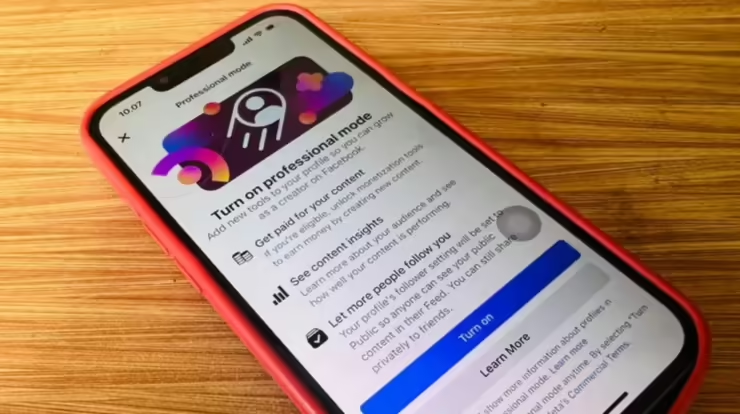Cara Screenshot Samsung A30s – Halo sobat lipsku, melakukan tangkap layar atau screenshot di layar smartphone sudah menjadi hal yang harus di ketahui untuk para pengguna smarthpone sob, selain karena kegunaannya untuk menyimpan suatu informasi di galeri juga masih banyak lagi kegunaan yang lainnya sob.
Karena hingga hari ini banyak sekali smartphone model terbaru yang membuat perkembangan di ranah teknologi, salah satunya adalah seri samsung sob, yang mana samsung dulunya memiliki tombol Home yang dapat digunakan untuk melakukan screenshot, dan kini telah berkembang dan tidak menggunakan tombol Home lagi sob.
Dan salah satunya pada seri samsung a30Nahs. Nah jadi sob kebetulan sekali, pada kesempatan kali ini mimin akan bahas sebuah cara untuk melakukan screenshot atau tangkap layar di smartphone samsung seri a30s.
Sebenarnya ini juga berlaku untuk seri-seri lainnya sob, sehingga kemudian akan sama saja sob untuk melakukan screenshot di samsung a20, cara screenshot samsung a30, cara screenshot samsung a50 atau juga pada samsung a50s yang mana mungkin dapat sobat pakai pada samsung seri a ini sob.
Apa Itu Screenshot Atau Tangkap Layar?
Jadi sob, tangkap layar atau screenshot atau yang dikenal secara singkat dengan istilah ss adalah sebuah mengambil atau merekam layar di smartphone sobat atau pada device lain selain smartphone yang kemudian akan menjadi file foto atau video sesuai dari mode screenshot yang sobat gunakan.
Melakukan screenshot atau tangkap layar ini pada dasarnya dapat sobat lipsku gunakan tanpa perlu menggunakan aplikasi pihak ketiga atau aplikasi tambahan, karena setiap smartphone memiliki fitur screenshot atau tangkap layar yang tertanam di smartphone sobat.
Bagaimana Cara Screenshot Samsung A30s?
Selanjutnya setelah sobat lipsku paham dengan apa itu screenshot maka selanjutnya sobat lipsku dapat melakukan screenshot atau tangkap layar di samsung a30s dengan mudah sekali sob.
Melakukan Screenshot Menggunakan Tombol Home Dan Tombol Volume Down.
Untuk melakukan screenshot pada samsung a30s hanya perlu menggunakan dua tombol saja sob yakni Tombol Home dan Tombol Volume Down yang ditekan secara bersamaan.
Perlu dicatat sob, untuk sobat lipsku cukup menekan tombol Home dan Tombol Volume down ini secara bersamaan tanpa perlu menahannya sob. Karena jika sobat lipsku tahan akan memunculkan opsi Power meskipun dalam hal ini sobat telah menekan dengan tombol volume down secara bersamaan.
Menggunakan Menu Asisten
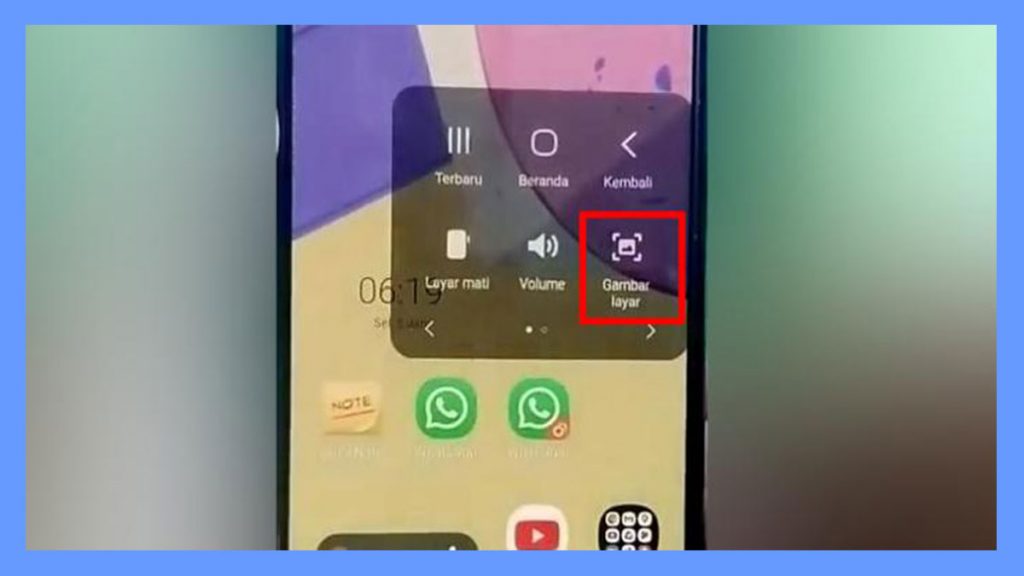
Pada samsung seri terbaru pasti memiliki menu asisten sob, yang mana pada menu asisten ini akan memudahkan sobat lipsku dalam melakukan screenshot atau tangkap layar. Selain itu ada beberapa menu yang dapat sobat lipsku manfaatkan seperti tombol kembali, tombol Home, kontrol volume dan lain sebagainya.
Untuk mengaktifkan menu asisten ini sangat mudah sekali sob, dan untuk lebih mudahnya silakan sobat lipsku ikuti langkah-langkah berikut ini.
- Silakna sobat lipsku masuk ke menu setting atau pengaturan di smartphone samsung a30s sobat.
- Kemudian setelah itu sobat silakan sobat masuk ke menu Aksesibilitas.
- Lalu setelah itu sobat silakan klik pilihan menu Interaksi dan Kecekatan.
- Lalu setelah itu silakan soba klik dan aktifkan Menu Asisten.
- Maka secara otomatis akan sobat lipsku temukan tombol melayang di layar smarthpone sobat.
Kemudian untuk melakukan screenshot atau tangkap layar silakan sobat klik tombol mengambang di layar smartphone sobat lipsku tesebut lalu kemudian sobat klik screenshot. Maka secara otomatis akan menyimpan layar yang sobat screenshot.
Dengan Menggunakan Panel Edge
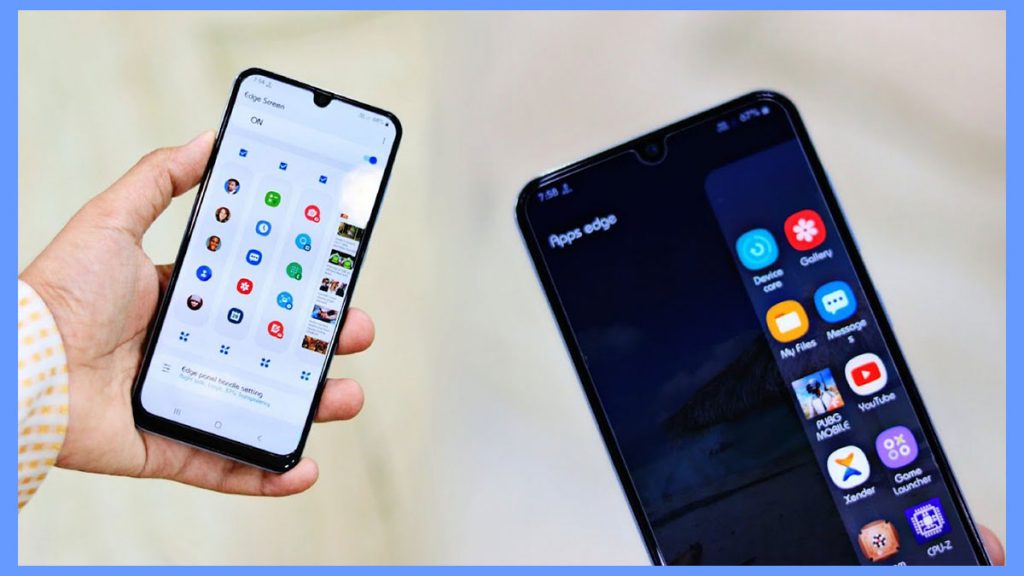
Cara ketiga untuk melakukan screenshot di samsung a30s ini adalah dengan menggunakan fitur Panel Edge. Dimana panel edge ini adalah semacam menu pintasan yang dapat sobat akses dengan cara melakukan swipe di bagian layar tertentu yang sobat sematkan panelnya.
Untuk mengaktifkan menu Panel Edge ini sangat mudah sekali sob, silakan sobat lipsku ikuti langkah-langkah berikut ini.
- Silakan sobat lipsku masuk ke menu setting atau pengaturan di smartphone samsung a30s sobat.
- Kemudian setelah itu sobat silakan klik pilihan menu Tampilan.
- Lalu setelah itu silakan sobat lipsku geser ke bawah dan silakan sobat temukan Panel Edge.
- Setelah itu silakan sobat aktifkan settingnya, maka akan secara otomatis akan muncul gasis putih di bagian sisi kanan atas smartphone samsung a30s sobat.
Untuk melakukan screenshot atau tangkap layar menggunakan panel edge ini sangat mudah sekali sob, silakan sobat swip ke dalam layar pada bagian yang putih tadi saat mengaktifkan panel edgenya.
Kemudian setelah itu sobat silakan klik saja menu Ambil Layar Gambar, maka secara otomatis gambar layar yang sobat ambil akan tersimpan di memori sobat dan berhasil melakukan screenshot atau tangkap layar menggunakan panel edge.
Dengan Cara Mengusap Layar Smartphone Samsung A30s Sobat
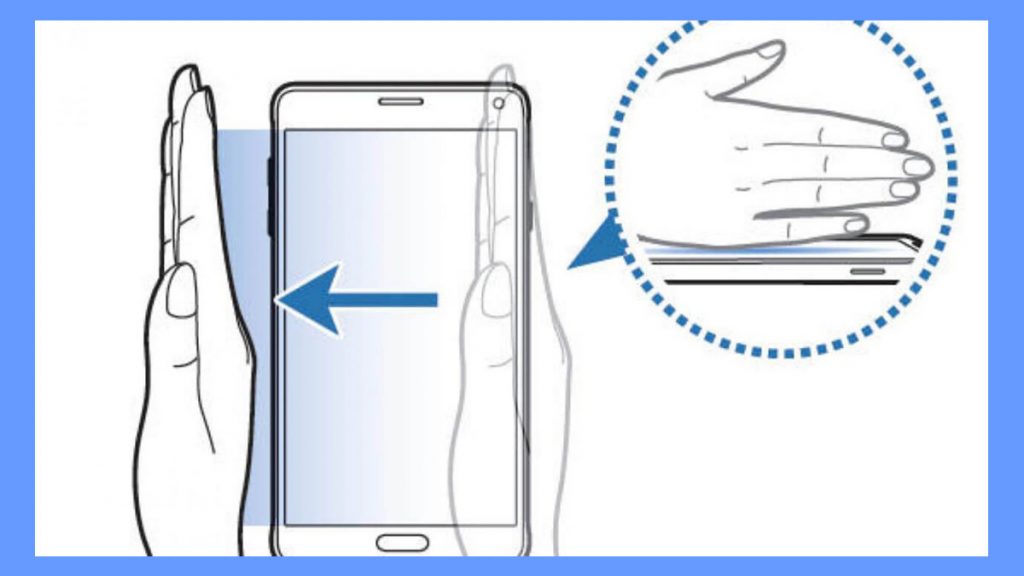
Selanjutnya untuk melakukan screenshot atau tangkap layar di smarthpone samsung a30s sobat yakni dengan cara mengusap ke kiri pada layar smartphone sobat, dimana pada pada bagian ini sobat lipsku tidak perlu mengaktifkan pengaturan sobat dan sobat lipsku dapat langsung melakukan screenshot.
Tentu saja caranya sangat mudah sekali sob, silakan sobat lipsku pergi ke bagian halaman yang akan sobat lipsku screnshot lalu setelah itu silakan sobat lipsku lakukan screenshot dengan mengusap ke kiri pada layar smartphone samsung a30s sobat menggunakan perut telapak tangan sobat.
Maka akan secara otomatis gambar yang sobat lipsku tangkap akan tersimpan di penyimpanan sobat.
Bagaimana Cara Melakukan Screenshot Panjang Di Samsung A30s?
Fitur selanjutnya yang dapat sobat lipsku manfaatkan dalam melakukan screenshot adalah melakukan screenshot panjang sob, maksudnya adalah saat sobat lipsku melakukan screenshot bisa hingga sampai dalam bentuk yang cukup sangat panjang.
Untuk melakukan screenshot panjang di samsung a30s ini sangat mudah sekali sob, silakan sobat lipsku lakukan screenshot dengan cara-cara di atas tadi, kemudian saat muncul tombol dialog di bagian bawah silakan sobat klik Ikon atur ukuran atau ikon di bagian kedua dari kiri.
Silakan sobat klik saja untuk mengatur kepanjangan tangkapan layar sob, yang mana semakin banyak sobat klik maka akan semakin panjang screenshot atau tangkap layar yang sobat lipsku dapatkan nantinya.
Itulah sob beberapa cara untuk melakukan screenshot atau tangkap layar di samsung a30s yang tentunya sangat mudah sekali dan banyak sekali caranya tanpa perlu ribet memasang aplikasi tambahan sob.
Akhir Kata.
Semoga artikel mengenai cara screenshot samsung a30s ini dapat memberikan informasi dan menambah wawasan bagi sobat lipsku. Terima kasih.